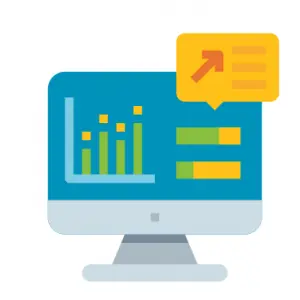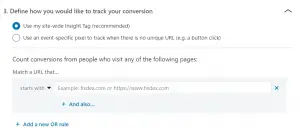คอนเวอร์ชั่น LinkedIn: 7 ขั้นตอนสำคัญในการทำให้ถูกต้อง
เผยแพร่แล้ว: 2022-05-06การโฆษณาบน LinkedIn เป็นวิธีที่ยอดเยี่ยมสำหรับธุรกิจจำนวนมากในการเข้าถึงและมีส่วนร่วมกับกลุ่มเป้าหมายของตน อย่างไรก็ตาม การประเมินประสิทธิภาพของแคมเปญและการวัดผลตอบแทนจากการลงทุนนั้นต้องการอะไรมากกว่าแค่การเปิดตัวโฆษณาและหวังว่าจะได้ผล นั่นคือการลงทะเบียนคอนเวอร์ชั่น LinkedIn
หรือพูดอีกอย่างก็คือ จากทุกคนที่คลิกโฆษณาของคุณ มีกี่คนที่เสร็จสิ้นการกระทำอันมีค่าที่คุณคาดหวังให้พวกเขาทำจริง ๆ

วันนี้ เราจะเรียนรู้ทุกสิ่งที่ควรรู้เกี่ยวกับคอนเวอร์ชั่น LinkedIn แล้วเราจะเห็น 7 ขั้นตอนในการทำให้ถูกต้องตั้งแต่ครั้งแรก!
ขั้นตอนที่ 1: ติดตั้งแท็กข้อมูลเชิงลึก
ขั้นตอนแรกและจำเป็นอย่างยิ่งที่เราจะต้องทำก่อนกำหนดค่าคอนเวอร์ชั่นใดๆ คือการติดตั้งแท็กข้อมูลเชิงลึก เป็นโค้ดที่คุณจะต้องวางบน ทุกหน้าของเว็บไซต์ของคุณ
LinkedIn สร้างโค้ดชิ้นนี้โดยอัตโนมัติ และ สร้างการสื่อสาร ระหว่างแคมเปญและเว็บไซต์ของคุณ ซึ่งจะช่วยให้พวกเขาแลกเปลี่ยนข้อมูลเพื่อให้คุณสามารถวัด Conversion และวิเคราะห์ผลลัพธ์จากแคมเปญของคุณได้
จากบัญชีตัวจัดการแคมเปญของคุณ คลิกที่ สินทรัพย์บัญชี – แท็กข้อมูลเชิงลึก:

คลิกที่ ติดตั้งแท็กข้อมูลเชิงลึกของฉัน และคุณจะถูกนำไปที่หน้าต่างอื่นพร้อมตัวเลือกเกี่ยวกับวิธีการดำเนินการใช้งานโค้ดต่อไป
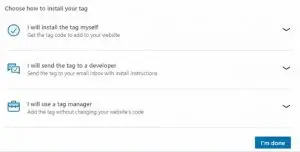
อย่างที่เราเห็น มีสามตัวเลือก:
- ติดตั้งแท็กด้วยตัวเอง
- การส่งรหัสไปยังนักพัฒนาเว็บของคุณ
- หรือใช้ตัวจัดการแท็ก
ขึ้นอยู่กับตัวเลือกที่คุณเลือก LinkedIn จะแนะนำคุณเกี่ยวกับวิธีดำเนินการขั้นตอนต่อไป หากคุณตัดสินใจติดตั้งแท็กด้วยตัวเอง สิ่งที่คุณต้องทำคือ คัดลอกโค้ดไปยังคลิปบอร์ดของคุณ
หลังจากนั้น เพียงวางด้านล่างในส่วนท้ายส่วนกลางของเว็บไซต์ของคุณ ด้าน บนแท็กปิด HTML <body > สิ่งนี้จะช่วยให้คุณสามารถติดตามการแปลงและรวบรวมคุกกี้เพื่อให้คุณสามารถกำหนดเป้าหมายใหม่บนหน้าใดก็ได้ในเว็บไซต์ของคุณ
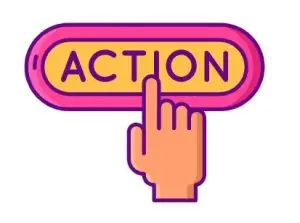
หากคุณเลือกตัวเลือกที่สอง รหัสจะถูก ส่งไปยังอีเมล ที่เชื่อมโยงกับบัญชีของคุณ ดังนั้นคุณจึงสามารถ ส่งต่อไปยังนักพัฒนาเว็บของคุณ ได้อย่างง่ายดาย
และหากคุณตัดสินใจที่จะใช้ตัวจัดการแท็ก LinkedIn ได้เตรียมคำแนะนำโดยละเอียดเกี่ยวกับวิธีการทำทีละขั้นตอนโดย ขึ้นอยู่กับตัวจัดการแท็กของคุณ
เมื่อคุณติดตั้งแท็ก Insight บนเว็บไซต์ของคุณแล้ว คุณจะสามารถ:
- วัด Conversion ของ LinkedIn หรือจำนวนผู้ใช้ ที่เปลี่ยนจากแคมเปญของคุณบนเว็บไซต์ของคุณ เราจะดูว่าสิ่งนี้หมายถึงอะไรในหัวข้อถัดไป
- รวบรวมคุกกี้ เพื่อให้คุณสามารถกำหนดเป้าหมายสมาชิก LinkedIn ที่เคยเยี่ยมชมเว็บไซต์ของคุณได้อีกครั้ง
- รับข้อมูล เช่น ประสิทธิภาพของแคมเปญ และข้อมูลประชากรของเว็บไซต์ ซึ่งจะทำให้คุณสามารถวิเคราะห์ผลลัพธ์จากแคมเปญของคุณ เพื่อให้คุณตัดสินใจได้ดีขึ้น
ขั้นตอนที่ 2: ทำความเข้าใจคอนเวอร์ชั่นของ LinkedIn
การติดตามคอนเวอร์ชั่น ช่วยให้คุณวัด การกระทำที่สำคัญที่ดำเนินการโดยผู้ใช้ ที่มายังเว็บไซต์ของคุณจากโฆษณา LinkedIn ของคุณ ซึ่งอาจเป็นการซื้อ การดาวน์โหลดเนื้อหา การดูหน้าคีย์ การสมัครแบบฟอร์ม หรือการดำเนินการอื่นๆ ที่เกี่ยวข้องกับธุรกิจของคุณ
ประเด็นคือ LinkedIn ไม่รู้ว่า สิ่งที่คุณพิจารณาว่าเป็นการกระทำที่มีคุณค่าสำหรับธุรกิจของคุณ สำหรับบางคน อาจเป็นผู้ที่ติดตั้งแอปของตน สำหรับคนอื่นๆ อาจเป็นการดาวน์โหลดโบรชัวร์ที่มีข้อมูลเพิ่มเติม และสำหรับคนอื่น – กรอกแบบฟอร์มลงทะเบียน
และนี่คือจุดที่ Conversion มีประโยชน์ การสร้าง Conversion เป็นการ บอกอัลกอริทึม สิ่งที่คุณพิจารณาว่าเป็นการกระทำที่มีคุณค่าสำหรับธุรกิจของคุณ ด้วยวิธีนี้ เมื่อบุคคลนั้นดำเนินการนี้บนเว็บไซต์ของคุณ LinkedIn จะถือว่าเขา "เปลี่ยนใจเลื่อมใส"
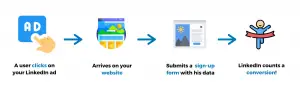
ตัวอย่างเช่น หากคุณบอก LinkedIn ว่าคุณถือว่าการ ลงทะเบียนแบบฟอร์ม เป็นการกระทำที่มีคุณค่า ทุกครั้งที่ผู้ใช้กรอกแบบฟอร์มบนเว็บไซต์ของคุณหลังจากคลิกที่โฆษณา LinkedIn ของคุณ เขาจะถูกนับเป็นคอนเวอร์ชั่น
ทีนี้เราจะทำอย่างนั้นได้อย่างไร? มันง่ายมาก:
ขั้นตอนที่ 3: การตั้งค่าแอตทริบิวต์การแปลงของคุณ
ในการเริ่มต้นตั้งค่าคอนเวอร์ชั่น LinkedIn จากบัญชีตัวจัดการแคมเปญของคุณ ไปที่ สินทรัพย์บัญชี – คอน เวอร์ชั่น จากนั้นคลิก สร้างคอนเวอร์ชั่น ที่ด้านขวาของหน้าจอ:

คุณจะถูกนำไปที่หน้าต่างใหม่
โปรดทราบว่าคุณอาจต้องสร้าง Conversion หลายรายการ ทั้งนี้ขึ้นอยู่กับจำนวนผลิตภัณฑ์และการกำหนดค่าเว็บไซต์ของคุณ
เพื่อให้ตัวอย่างง่ายๆ แก่คุณ สมมติว่าคุณเป็นบริษัทดิจิทัลที่มีเครื่องมือสามแบบ: เครื่องมือหนึ่งสำหรับการตลาด เครื่องมือหนึ่งสำหรับการขาย และอีกเครื่องมือหนึ่งสำหรับบริการลูกค้า และคุณต้องการสร้าง Conversion สำหรับทุกคนที่ ขอข้อมูลเพิ่มเติม เกี่ยวกับเครื่องมือของคุณ (การลงชื่อสมัครใช้แบบฟอร์ม)
หากแผนของคุณคือการสร้างแคมเปญเฉพาะสำหรับแต่ละเครื่องมือ โดยมีหน้า Landing Page เฉพาะที่มีแบบฟอร์มการสมัครที่ไม่ซ้ำกัน คุณจะต้องสร้าง Conversion ที่แตกต่างกันสามรายการ

อย่างไรก็ตาม หากคุณใช้แบบฟอร์มลงทะเบียนเดียวกันสำหรับผลิตภัณฑ์และหน้า Landing Page ทั้งหมดของคุณ การกำหนดค่า การแปลงเพียงครั้งเดียว ก็เพียงพอแล้ว
ในท้ายที่สุด จำนวนคอนเวอร์ชั่น LinkedIn ที่คุณจะต้องกำหนดค่าจะขึ้นอยู่กับ จำนวนของเป้าหมายต่างๆ ที่คุณมี และแคมเปญของคุณจะเป็นอย่างไร (ในแง่ของ URL สิ้นสุด)
อย่างไรก็ตาม ไม่ต้องกังวลกับเรื่องนั้น เนื่องจากการแปลงนั้น ง่ายและรวดเร็ว ในการกำหนดค่า
หากคุณจำได้ เราได้ทิ้งการกำหนดค่าไว้ที่ "สร้างคอนเวอร์ชั่น" กลับไปที่การกำหนดค่า
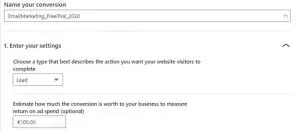
สิ่งแรกที่คุณจะต้องทำคือตั้ง ชื่อให้ผู้เปลี่ยนใจเลื่อมใสของคุณ ตรวจสอบให้แน่ใจว่ามีความโดดเด่นในลักษณะที่คุณจะไม่สับสนหากคุณตัดสินใจกำหนดค่าคอนเวอร์ชั่นเพิ่มเติมในอนาคต และโดยเฉพาะอย่างยิ่งหากคุณมี สินค้าหลายรายการ
ในตัวอย่างนี้ ฉันได้รวมองค์ประกอบที่โดดเด่นเช่น:
- ประเภทของบริการ (เครื่องมือการตลาดผ่านอีเมล)
- ประเภทของโปรโมชั่น (ทดลองใช้ฟรี);
- และปีที่สร้างการแปลง (2020)
แน่นอนว่ารายละเอียดที่คุณตัดสินใจใส่จะขึ้นอยู่กับคุณ เนื่องจากธุรกิจและผลิตภัณฑ์ทั้งหมดมีความแตกต่างกัน และจะต้องมีการดัดแปลงที่เกี่ยวข้อง
ขั้นตอนต่อไปคือการ เลือก การกระทำ ที่คุณต้องการให้ผู้เยี่ยมชมของคุณดำเนินการ เมื่อพวกเขาคลิกที่โฆษณาของคุณ ดังที่เราได้กล่าวไปแล้ว นี่อาจเป็นการซื้อ การดาวน์โหลด หรือการสมัครแบบฟอร์ม
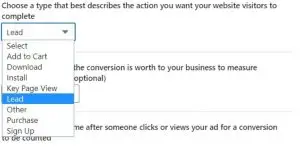
ขั้นตอนที่ 4: ทำความเข้าใจมูลค่า Conversion
ขั้นตอนต่อไปของการกำหนดค่าคอนเวอร์ชั่น LinkedIn ของเรา ซึ่งเป็นทางเลือกทั้งหมด คือการประมาณค่าคอนเวอร์ชั่น ที่คุ้มค่า ต่อธุรกิจของคุณ

สิ่งนี้หมายความว่า? สมมติว่าคุณเป็นบริษัทการตลาดผ่านอีเมลที่ขายการสมัครรับบริการของคุณในราคา 100€ ทุกเดือน
หากผู้ใช้โดยเฉลี่ยยังคงเป็นลูกค้าของคุณเป็นเวลา 24 เดือน หมายความว่าคุณจะได้รับ 2400€ สำหรับช่วงเวลา "อายุขัย" ของเขาในฐานะลูกค้าของคุณ
ซึ่งเรียกอีกอย่างว่า มูลค่าตลอดช่วงชีวิตของลูกค้า เนื่องจากเป็นจำนวนเงินทั้งหมดที่ลูกค้าคาดว่าจะใช้จ่ายในธุรกิจของคุณในช่วงชีวิตของพวกเขา
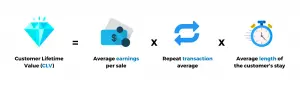 กล่าวอีกนัยหนึ่ง การกำหนดมูลค่าเป็นตัวเงินให้กับคอนเวอร์ชั่นของคุณ หมายความว่านี่คือเงินที่ คุณ คาดหวังว่าจะได้รับ จากผู้ใช้ ถ้าเขาแปลงจากโฆษณา LinkedIn ของคุณ
กล่าวอีกนัยหนึ่ง การกำหนดมูลค่าเป็นตัวเงินให้กับคอนเวอร์ชั่นของคุณ หมายความว่านี่คือเงินที่ คุณ คาดหวังว่าจะได้รับ จากผู้ใช้ ถ้าเขาแปลงจากโฆษณา LinkedIn ของคุณ
เพื่อยกตัวอย่างที่ง่ายกว่า สมมติว่าคุณเป็น Microsoft และคุณกำลังขายใบอนุญาตสำหรับ Windows 10 ในราคา 139€ (ไม่เกิดซ้ำ)
ซึ่งหมายความว่าคุณสามารถคาดหวังว่าจะได้รับ 139 €จากผู้ใช้ทุกคน ที่ซื้อ Windows 10 หลังจากคลิกที่โฆษณา LinkedIn ของคุณ ดังนั้น คุณสามารถกำหนดมูลค่าเงินให้การแปลงของคุณเป็น 139€ แม้ว่าขั้นตอนนี้จะไม่บังคับ แต่ เราขอแนะนำอย่างยิ่ง เพราะจะช่วยให้คุณ ควบคุม ต้นทุนต่อหนึ่ง Conversion ได้ดีขึ้น
ตัวอย่างเช่น หากคุณใช้เงิน 150 ยูโรเพื่อสร้าง Conversion แต่คุณได้รับเพียง 139 ยูโรจาก Conversion นั้น แสดงว่าคุณ ไม่ได้ทำกำไรอย่างชัดเจน ดังนั้น คุณควรเพิ่มประสิทธิภาพโฆษณาที่มีอยู่ของคุณเพื่อลองและลดต้นทุน หรือทดลองกับกลยุทธ์โฆษณา LinkedIn อื่นๆ
ขั้นตอนที่ 5: การตั้งค่ากรอบเวลาการแปลงของคุณ
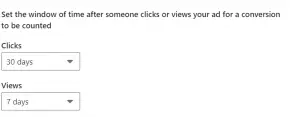
ขั้นตอนต่อไปในการกำหนดค่าคอนเวอร์ชั่น LinkedIn คือการ เลือก กรอบ เวลา คอนเวอร์ชั่นของคุณ กรอบเวลา Conversion คือช่วงเวลาที่ผ่านไปหลังจากที่ลูกค้าคลิกที่โฆษณาของคุณ ซึ่งระหว่างนั้นจะมีการบันทึกคอนเวอร์ชันใน LinkedIn
เพื่อให้เข้าใจดีขึ้น สมมติว่ามีคนคลิกโฆษณาของคุณแต่ ไม่ได้ทำ Conversion ใน ทันที เขาบันทึกหน้า Landing Page ของคุณไว้เพื่อกลับไปดูในภายหลัง
ตัวอย่างเช่น ลองนึกภาพใครบางคนที่วางแผนจะซื้อ iPhone 11 Pro ใหม่ซึ่งมีราคา 928 ยูโร เนื่องจากเป็นผลิตภัณฑ์ที่มีราคาสูง ผู้ใช้จึง ไม่น่าจะทำ Conversion ในวันเดียวกับที่เห็นโฆษณาของคุณ
แต่เขาใช้เวลาทั้งสัปดาห์เพื่อค้นหาร้านค้าปลีกที่เสนอราคา iPhone ที่ดีที่สุด จากนั้น กลับไปที่เว็บไซต์ของคุณเพื่อซื้อจากคุณเพราะคุณมีข้อเสนอที่ดีที่สุด
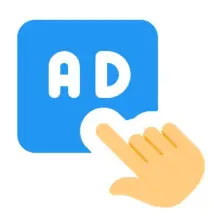
การตั้งค่ากรอบเวลา Conversion 30 วันหมายความว่าผู้ใช้ที่คลิกโฆษณาของคุณและทำให้เกิด Conversion ภายใน 30 วันถัดไปจะยังคงมาจากโฆษณา LinkedIn ของคุณ

สิ่งเดียวกันนี้เกิดขึ้นกับจำนวนการดู โดยจะพิจารณาถึงผู้ที่ดูโฆษณาของคุณแต่ไม่ได้คลิกโฆษณา
หน้าต่างการแปลงเริ่มต้นคือ:
- 30 วัน สำหรับการคลิกโฆษณา
- 7 วัน สำหรับการดูโฆษณา
ฉันขอแนะนำอย่างยิ่งให้คุณอยู่กับค่าเหล่านี้ หากคุณลดกรอบเวลาเป็น 7 วันหรือ 1 วัน ระบบจะไม่นับ Conversion ใดๆ ที่อาจเกิดขึ้นจากโฆษณาของคุณหลังจากช่วงเวลา นี้ จึงไม่ปรากฏในรายงานของคุณ
แน่นอน คุณสามารถเพิ่มเป็น 90 วัน แต่ด้วยระยะเวลาที่ยาวนานเช่นนี้ คุณเสี่ยงที่จะ ทำให้ผลลัพธ์ของแคมเปญ และต้นทุนต่อการแปลง ของคุณ ยุ่งเหยิง เนื่องจากคอนเวอร์ชั่นเก่าของ LinkedIn อาจถูกกำหนดให้กับงบประมาณแคมเปญใหม่ของคุณ และคุณจะไม่สามารถแยกแยะได้อย่างแม่นยำ
ขั้นตอนที่ 6: รูปแบบการระบุแหล่งที่มา

อีกขั้นตอนหนึ่งในการกำหนดค่าคอนเวอร์ชั่น LinkedIn ของคุณอย่างถูกต้องตั้งแต่เริ่มต้นคือการมีความเข้าใจที่ชัดเจนเกี่ยวกับรูปแบบการระบุแหล่งที่มา
จุดประสงค์ของรูปแบบการระบุแหล่งที่มาคือเพื่อให้คุณมี ความเข้าใจที่ดีขึ้นเกี่ยว กับเส้นทาง ที่ผู้ใช้ดำเนินการผ่านช่องทางของคุณก่อนที่จะทำ Conversion
และอะไรคือผลกระทบสุดท้ายที่ทำให้พวกเขาทำ Conversion บนเว็บไซต์ของคุณ
ให้ฉันอธิบาย
วันนี้ ผู้คนมักจะเข้าชมเว็บไซต์ของคุณหลายครั้งก่อนตัดสินใจซื้อ หรือก่อนที่จะตัดสินใจกรอกแบบฟอร์มลงทะเบียน หรือดาวน์โหลดโบรชัวร์ที่คุณนำเสนอ ไม่ว่าการกระทำที่ถือเป็น Conversion สำหรับธุรกิจของคุณจะเป็นอย่างไร
กล่าวอีกนัยหนึ่ง ผู้ใช้จะได้รับผลกระทบหลายครั้งและในหลายช่องทาง ก่อนที่จะทำ Conversion บนเว็บไซต์ของคุณ
ตัวอย่างเช่น สมมติว่ามีคนคลิกสิ่งพิมพ์บนโซเชียลมีเดียของคุณเพื่ออ่านโพสต์ล่าสุดในบล็อกของคุณ ไม่กี่วันต่อมา เขาคลิกที่โฆษณาแบบหมุน LinkedIn ของคุณ
เขาไม่ได้เปลี่ยนใจเลื่อมใส แต่บริษัทของคุณได้รับความสนใจจากเขา ดังนั้น ในวันถัดไป เขาไปที่ Google ทำการค้นหา และโฆษณาของคุณก็ปรากฏขึ้นสำหรับการค้นหานั้น
เขาคลิก เข้าสู่เว็บไซต์ของคุณ และสุดท้าย ได้ดำเนินการที่ถือเป็น Conversion ที่ คุณคาดหวังไว้ตลอดเวลา
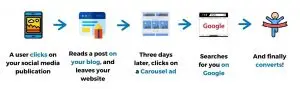
เจ๋ง ! อย่างไรก็ตาม คำถามสำคัญมาถึงตอนนี้ เราจะทราบได้อย่างไรว่าช่องทางการตลาดใดได้รับเครดิตสำหรับ Conversion นี้ เป็นโพสต์บนโซเชียลมีเดียเพราะผู้ใช้ได้ยินเกี่ยวกับบริษัทของคุณเป็นครั้งแรกใช่หรือไม่
หรืออาจเป็นบล็อกโพสต์ที่ดึงดูดความสนใจของเขามากขึ้น? โฆษณาแบบหมุนบน LinkedIn เป็นอย่างไร เขาค้นหาคุณบน Google ในวันรุ่งขึ้น ดังนั้นอาจเป็นโฆษณาที่ทำให้เขา ต้องการเรียนรู้เพิ่มเติม
แต่สุดท้ายเขาก็ทำ Conversion หลังจากคลิกโฆษณา Google ของคุณ ในกรณีนี้ Google ควรใช้เครดิตทั้งหมดหรือไม่ คุณได้รับประเด็น! ไม่ใช่เรื่องง่ายและไม่ยุติธรรมที่จะระบุแหล่งที่มาของ Conversion ของ LinkedIn เป็นช่องทางเดียว เมื่ออาจเป็นงานกลุ่ม
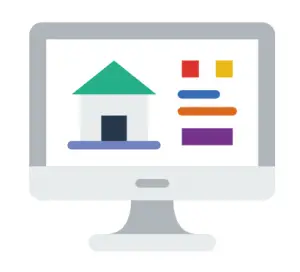
แนวคิดของการระบุแหล่งที่มานั้นซับซ้อน โดยเฉพาะอย่างยิ่งเมื่อพิจารณาจากความจริงที่ว่าการระบุแหล่งที่มาอย่างถูกต้องยากขึ้น เมื่อคุณเพิ่มช่องทางออฟไลน์
เช่นคนที่รับโทรศัพท์และโทรหาบริษัทคุณ หรือเยี่ยมชมร้านค้าโดยตรงหลังจากเห็นโฆษณาของคุณ การดำเนินการเหล่านี้ไม่ใช่เรื่องง่ายที่จะติดตามและวัดผลเหมือนกับช่องทางดิจิทัล
ด้วยเหตุนี้ จึงมี รูปแบบการระบุแหล่งที่ มาหลายแบบ โดย แต่ละรูปแบบมีวิธีการที่แตกต่างกันในการระบุแหล่งที่มาของ Conversion ไปยังช่องทางการตลาดหนึ่งช่องทางหรือหลายช่องทาง
อย่างไรก็ตาม ไม่ใช่ทุกเครือข่ายโฆษณาที่ยอมรับรูปแบบการระบุแหล่งที่มาทั้งหมด ตัวอย่างเช่น LinkedIn รองรับเพียงสองรายการเท่านั้น – Last touch สำหรับแต่ละแคมเปญ และ Last touch สำหรับแคมเปญล่าสุด:

มาดูกันว่าสิ่งนี้หมายความว่าอย่างไรเพื่อให้เข้าใจคอนเวอร์ชั่น LinkedIn มากขึ้น:
- แต่ละแคมเปญ – หากคุณใช้งานหลายแคมเปญบน LinkedIn พร้อมกัน และผู้ใช้โต้ตอบกับหลายแคมเปญก่อนที่จะทำการแปลง แต่ละแคมเปญเหล่านี้จะได้รับเครดิตเป็นคอนเวอร์ชั่น
- แคมเปญ ที่แล้ว – หากคุณใช้งานหลายแคมเปญพร้อมกัน และผู้ใช้โต้ตอบกับหลายแคมเปญก่อนที่จะทำการแปลง เฉพาะแคมเปญสุดท้ายที่เขาโต้ตอบด้วยเท่านั้นที่จะได้รับเครดิตในการแปลง เนื่องจากอัลกอริทึมถือว่าเป็นแคมเปญที่ทำขึ้น เขาแปลง
เท่าที่การสัมผัสครั้งสุดท้ายเกิดขึ้น ก็หมายความว่ามันจะเป็นการ โต้ตอบสุดท้าย ที่ผู้ใช้มีกับแคมเปญที่จะได้รับการระบุแหล่งที่มาของ Conversion
กล่าวอีกนัยหนึ่ง หากผู้ใช้เริ่มต้นการเดินทางบน LinkedIn (สัมผัสแรก) แต่ การโต้ตอบครั้งสุดท้าย กับธุรกิจของคุณก่อนที่จะทำ Conversion เกิดขึ้นกับแคมเปญบน Google แคมเปญจาก LinkedIn จะไม่ได้รับเครดิตสำหรับ Conversion
อย่างไรก็ตาม หากการ โต้ตอบ สุดท้าย (การสัมผัสครั้งสุดท้าย) ของผู้ใช้เกิดขึ้นกับแคมเปญ LinkedIn ก่อนทำการแปลง แคมเปญ LinkedIn จะเป็นฝ่ายที่ได้รับเครดิตสำหรับคอนเวอร์ชั่นนั้น
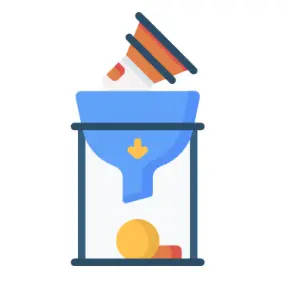
คุณควรเลือกอันไหนสำหรับคอนเวอร์ชั่น LinkedIn ของคุณ อันนี้จะขึ้นอยู่กับคุณ หากคุณใช้งานหลายแคมเปญพร้อมกันและต้องการทราบข้อมูลชัดเจนว่าแคมเปญใดที่ทำให้ผู้ใช้ทำ Conversion ให้เลือกแคมเปญสุดท้าย
อย่างไรก็ตาม หากคุณต้องการเข้าใจการเดินทางทั้งหมดมากขึ้น และดูว่าแคมเปญช่วยเหลือกันอย่างไร ให้เลือกแต่ละแคมเปญ
การเลือกแคมเปญของคุณ
ขั้นตอนต่อไปในการตั้งค่า Conversion ซึ่งเป็นทางเลือก คือ การเลือกแคมเปญที่คุณต้องการเพิ่มเครื่องมือวัด Conversion:

หากคุณยังไม่มีแคมเปญใดๆ ไม่ต้องกังวล คุณสามารถข้ามขั้นตอนนี้ และเพิ่มคอนเวอร์ชั่น LinkedIn ของคุณ ในระหว่างการสร้างแคมเปญ นอกจากนี้ แคมเปญไม่จำเป็นต้องเปิดใช้งานเพื่อเพิ่ม Conversion
สามารถเก็บถาวร ยกเลิก ทำให้สมบูรณ์ เป็นร่าง ฯลฯ ได้โดย ไม่มีข้อจำกัด!
ขั้นตอนที่ 7: กำหนดคอนเวอร์ชั่น LinkedIn ของคุณ
ขั้นตอนสุดท้ายก่อนที่จะสร้างคอนเวอร์ชั่นของเราให้เสร็จคือการแจ้งให้ LinkedIn ทราบว่าเราต้องการติดตามอย่างไร มีสองวิธี:
การใช้แท็กข้อมูลเชิงลึกทั่วทั้งไซต์
วิธีเริ่มต้นและวิธีที่แนะนำมากที่สุดคือการใช้แท็ก Insight ที่ คุณติดตั้งไว้ก่อนหน้านี้บนเว็บไซต์ของคุณ
เนื่องจากเราทำไปแล้วในขั้นตอนที่แล้ว จะไม่มีการดำเนินการเกี่ยวกับโค้ดเพิ่มเติม เพียงแค่เลือกตัวเลือกก็เพียงพอแล้วในการกำหนดค่าคอนเวอร์ชั่น LinkedIn ของคุณ
วิธีการแปลงนี้ช่วยให้คุณติดตามการกระทำ ในหน้าเฉพาะ ของเว็บไซต์ของคุณ
โดยปกติ นี่จะเป็น " หน้าขอบคุณ " หรือหน้ายืนยันที่จะโหลดเมื่อผู้ใช้ดำเนินการคีย์ตามต้องการที่เราระบุไว้ก่อนหน้านี้ในการตั้งค่าเสร็จสิ้น
เช่น การส่งแบบฟอร์มหรือทำการซื้อ
เนื่องจากเราได้ติดตั้งแท็ก Insight บนหน้าขอบคุณแล้ว เมื่อผู้ใช้ไปถึงที่นั่น รหัสจะถูกเรียกใช้และจะลงทะเบียนการแปลง
ถัดไป คุณจะต้องวาง URL (หรือ URL) ที่คุณต้องการติดตามการแปลงของคุณ:

ไม่จำเป็นต้องใส่ http:// และ https:// เมื่อวาง เฉพาะ “www” เท่านั้นหากปรากฏใน URL ของคุณในฐานะผู้เยี่ยมชมเว็บไซต์ที่จะเห็น
เหนือ พื้นที่สำหรับป้อน URL ของคุณ คุณจะสังเกตเห็นเมนูแบบเลื่อนลงที่มีตัวเลือกเฉพาะมากขึ้นเพื่อช่วยคุณติดตาม Conversion
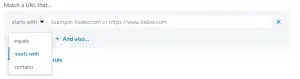
มี URL ที่แน่นอนนี้
เลือกตัวเลือกนี้สำหรับคอนเวอร์ชั่น LinkedIn ของคุณ หากคุณมี URL ของเว็บไซต์แบบคงที่ ในกรณีนี้ LinkedIn จะลงทะเบียนคอนเวอร์ชั่นเมื่อผู้ใช้เข้าชมหน้าที่แน่นอนนี้เท่านั้น ตัวอย่างเช่น หากคุณป้อน yourwebsite.com/shoes และบุคคลที่ลงทะเบียนบน yourwebsite.com/shoes/nike LinkedIn จะไม่นับ Conversion เนื่องจากเป็นหน้าอื่นอยู่แล้ว
เริ่มต้นด้วย URL นี้
เลือกตัวเลือกนี้หากคุณต้องการให้ LinkedIn นับคอนเวอร์ชั่นจากเพจทั้งหมดที่ขึ้นต้นด้วยรูปแบบ URL ที่แน่นอน ตัวอย่างเช่น หากคุณป้อน yourwebsite.com/shoes และผู้ใช้ที่แปลงบน yourwebsite.com/shoes/nike LinkedIn จะนับ Conversion เมื่อเทียบกับกรณีก่อนหน้า
มี URL ที่มีข้อความที่ระบุ
ใช้ตัวเลือกนี้หากคุณต้องการกำหนดเป้าหมาย URL หลายรายการที่มีคำหรืออักขระบางตัว ตัวอย่างเช่น คุณสามารถพิมพ์ /category/ เพื่อกำหนดเป้าหมาย URL เช่น:
- yourwebsite.com/category/
- yourwebsite.com/category/pricing/
- Landings.yourwebsite.com/category/
กล่าวคือ LinkedIn จะค้นหา URL ทั้งหมดภายในเว็บไซต์ของคุณที่มีข้อความนี้ และจะนับ Conversion สำหรับทุกๆ คน โดยที่ทุกคน ต้องติดตั้งแท็ก Insight
พิกเซลเฉพาะเหตุการณ์
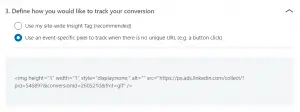
จุดประสงค์ของพิกเซลเฉพาะเหตุการณ์คือเพื่อให้คุณสามารถติดตามคอนเวอร์ชั่น LinkedIn ในกรณีเหล่านั้นเมื่อ คุณไม่มีแลนดิ้งหรือเพจที่เกี่ยวข้อง
ตัวอย่างเช่น หากคุณต้องการวัด Conversion ในแบบฟอร์มลงทะเบียนที่นำไปสู่ pdf หรือไม่ได้ตามด้วยหน้าขอบคุณ วิธีนี้จะต้องใช้ การดำเนินการที่เกี่ยวข้องกับรหัสเพิ่มเติม
เมื่อคุณเลือกวิธีนี้ LinkedIn จะสร้างโค้ดเฉพาะสำหรับคุณ โดยอิงตามเป้าหมายที่คุณเลือกเมื่อคุณเริ่มสร้างคอนเวอร์ชัน คุณจะต้อง ติดตั้งโค้ดนี้ ในตำแหน่งที่เหมาะสมสำหรับแต่ละเหตุการณ์การแปลงที่คุณต้องการติดตาม
ตัวอย่างเช่น ปุ่มส่งบนแบบฟอร์มหน้าของคุณ ต้องบอกว่าตอนนี้เราพร้อมที่จะคลิก สร้างแล้วและตอนนี้เราก็ มีการแปลงครั้งแรกแล้ว!
นั่นคือทั้งหมดจากฉัน! ฉันหวังว่าคุณจะสนุกกับบทความนี้ และเช่นเคย ขอขอบคุณที่สละเวลาอ่านโพสต์บนบล็อกของฉัน และเราหวังว่าจะได้พบคุณในครั้งต่อไป!
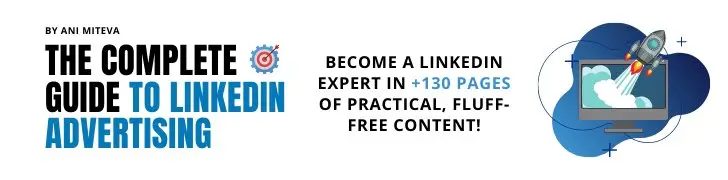
คุณต้องการที่จะเป็นผู้เชี่ยวชาญในการโฆษณา LinkedIn หรือไม่? รับ ebook ของฉัน "คู่มือโฆษณา LinkedIn ฉบับสมบูรณ์!"